



  |   |
| 1 | Start din webbrowser. | ||||
| 2 | Skriv “http://printers IP-adresse/” i browseren (“printers IP-adresse” er printerens IP-adresse eller nodenavn).
| ||||
| 3 | Klik på Network Configuration. | ||||
| 4 | Indtast et brugernavn og en adgangskode. | ||||
| 5 | Klik på Configure Protocols. | ||||
| 6 | Kontrollér, at indstillinergne for POP3/SMTP er Enable, og tryk dernæst på Advanced Setting på POP3/SMTP. | ||||
| 7 | Du kan konfigurere indstillingerne for POP3/SMTP på denne side. 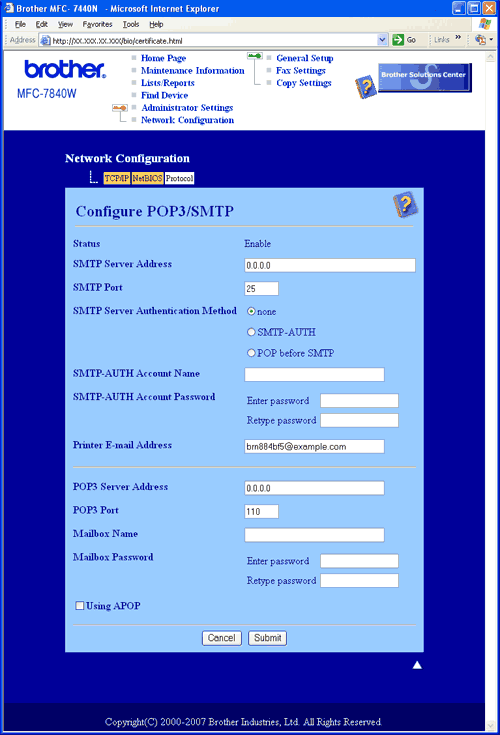 | ||||
| 8 | Klik på Submit efter konfigurationen. Dialogboksen Test E-mail Send Configuration vises. | ||||
| 9 | Følg vejledningen på skærmen, hvis du vil sende en test-e-mail med de aktuelle indstillinger. |
  |   |